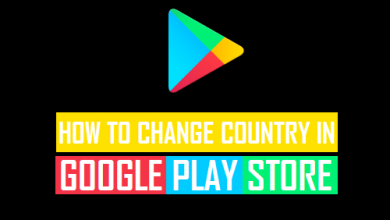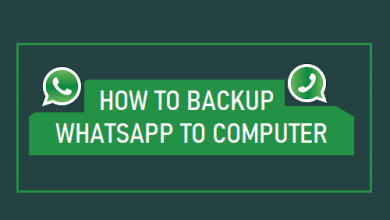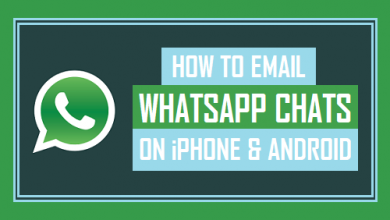Как создавать пустые альбомы в Google Фото
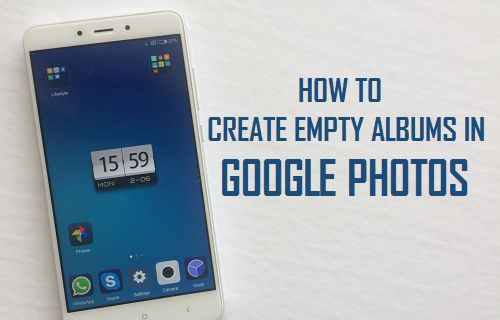
[ad_1]
В то время как приложение «Фотографии» по умолчанию на iPhone позволяет легко создать пустой альбом, процедура создания пустых альбомов в Google Фото требует немного больше усилий.
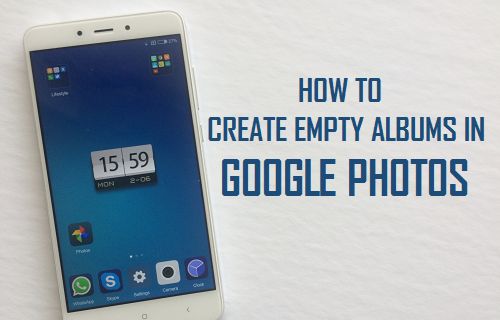
Пустые альбомы в Google Фото
Когда вы пытаетесь создать альбом в Google Фото, приложение «Фотографии» предлагает вам выбрать фотографии для вашего нового альбома и не создает альбом, пока вы не выберете хотя бы одну фотографию.
Пользователи iPhone, которые привыкли регулярно создавать пустые альбомы в приложении iOS Photos, довольно раздражены тем, что вынуждены выбирать фотографии, чтобы создать альбом в приложении Google Photos.
Вместо того, чтобы увязнуть в этом ограничении в приложении Google Фото, вы можете просто использовать следующий обходной путь и создать пустой альбом в приложении Google Фото.
Создавайте пустые альбомы в Google Фото
Выполните следующие действия, чтобы создать пустой альбом в приложении Google Фото. Если вам интересно, как можно обойти проблему, это так же просто, как создать новый альбом в Google Фото, выбрав одно фото и затем удалив эту фотографию, чтобы создать пустой альбом.
1. Открыть Google Фото Приложение на вашем телефоне Android или iPhone
2. Затем нажмите на Альбомы вкладка, расположенная в правом нижнем углу экрана

3. Если вы никогда раньше не создавали альбом, на следующем экране вы увидите ссылку «Создать альбом». Нажмите на Создать альбом Ссылка на сайт
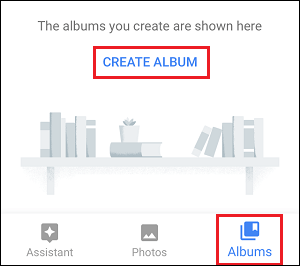
4. Если вы ранее создали альбом, вам нужно будет прокрутить вниз и нажать на Новый альбом вариант.
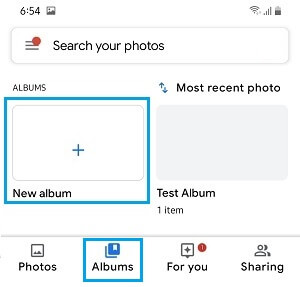
5. На следующем экране введите Имя для нового альбома и нажмите на + Выбрать фотографии вариант.
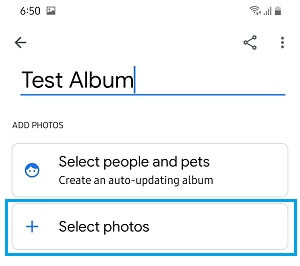
6. На следующем экране выберите Просто 1 фото и нажмите на опцию Добавить.
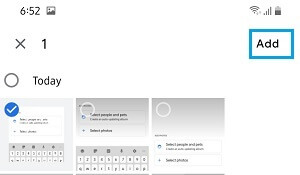
Примечание: Вам нужно выбрать хотя бы 1 фотографию для создания альбома в Google Фото. Эта фотография будет удалена на следующем этапе создания пустого альбома.
Удалите фотографию, чтобы сделать альбом пустым
Теперь, когда вы создали альбом, следующий шаг — удалить фотографию из альбома, чтобы сделать его пустым.
1. Открытым Google Фото приложение и нажмите на Вкладка «Альбомы» расположен в нижнем меню.

2. На следующем экране нажмите на Альбом что вы только что создали.
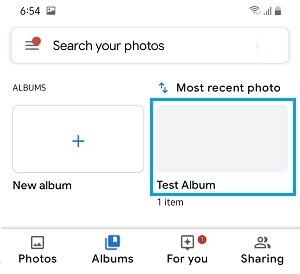
3. Как только вы окажетесь в альбоме, нажмите и удерживайте Фото который вы хотите удалить из альбома.
4. После того, как фотография выбрана, нажмите на 3-точечный значок меню расположен в правом верхнем углу экрана, а затем нажмите на Удалить из альбома вариант.
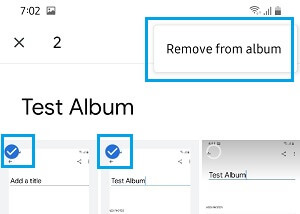
После удаления фотографии у вас появится пустой альбом, который вы можете использовать, чтобы добавить фотографии из вашего предстоящего семейного отпуска или поделиться этим пустым альбомом с другими, попросив их загрузить фотографии с вечеринки, на которой вы присутствовали.
- Как загружать файлы и папки на Google Диск
- Как поделиться фотографиями с другими в Google Фото
[ad_2]